
Обнаружив, что окружающие куда более любопытны, чем то допустимо согласно каким бы то ни было нормам приличия, я понял, что зря пренебрегал блокировкой экрана на своём макбуке. Оставалось лишь разобраться, каким образом это можно осуществить.
Существуют два основных варианта блокировки экрана — по хоткею и по жесту. Один из способов блокировки по хоткею уже описывался на хабре, но мне он кажется не слишком удобным. Сейчас я опишу его вариацию, кажущуюся мне более простой и универсальной.
Для начала проверяем, включён ли у нас запрос пароля при выходе из заставки:
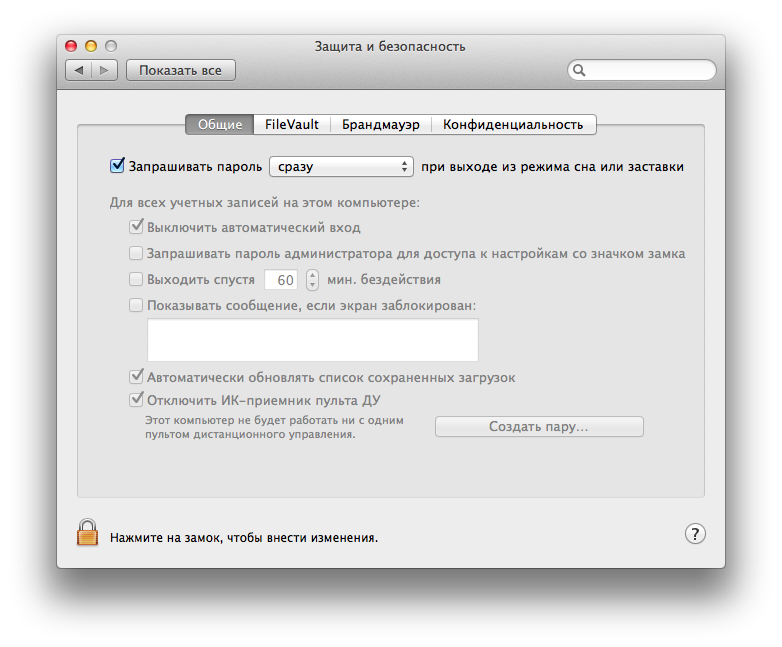
Теперь запускаем Automator (можно просто набрать его название в Spotlight, вызываемом по Ctrl+Space). Выбираем создание новой службы:
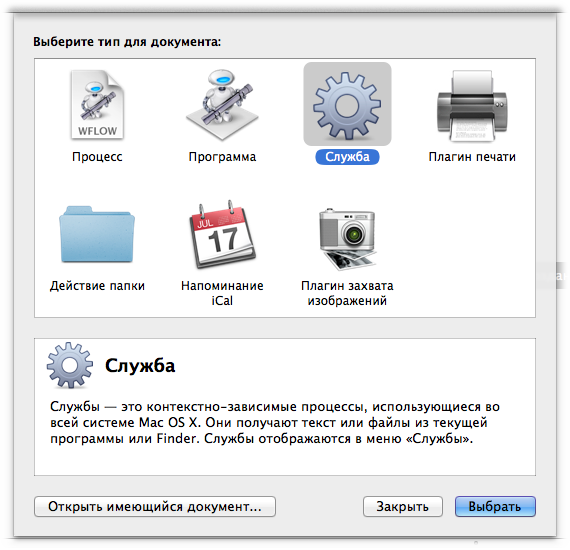
Над списком действий новой службы (там, где «Служба получает») выбираем «нет входных данных» и «в любой программе», слева выбираем группу действий «Утилиты», в ней — действие «Запустить заставку»:
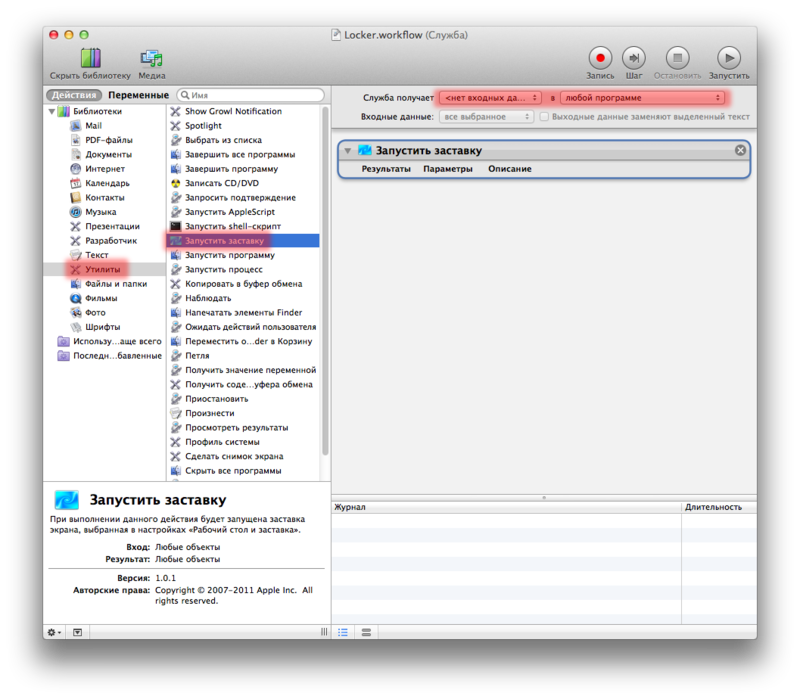
Теперь сохраняем новую службу (скажем, под названием Locker). Открываем настройки клавиатуры, вкладку «Сочетания клавиш», выбираем группу «Службы», и там, в разделе «Основные», находим нашу службу Locker. Дважды кликаем по ней, после чего задаём клавиатурное сочетание для блокировки экрана с вызовом скринсейвера:
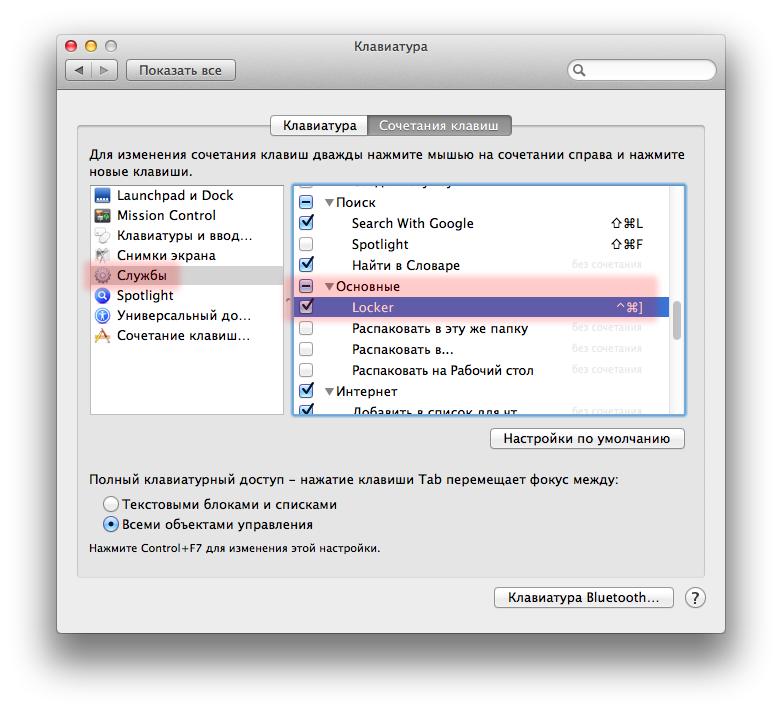
Второй же способ блокировки экрана куда интересней, ибо он подразумевает возможность использования жестов. С другой стороны, он использует стороннее ПО, в то время как первый способ позволяет обойтись исключительно стандартными программами.
Нам понадобится замечательная программа BetterTouchTool. Запускаем её, выбираем на левой панели Global (это значит, что наш жест будет работать во всех приложениях), жмём «Add new gesture» справа снизу, выбираем жест (я выбрал «Five Finger Swipe Down» — «Провести пятью пальцами вниз по тачпаду»; выполнить легко, а вот случайно активировать практически невозможно) и действие «Sleep Display» (данное действие не запускает заставку, а полностью отключает питание экрана, что я считаю ещё более удобным):
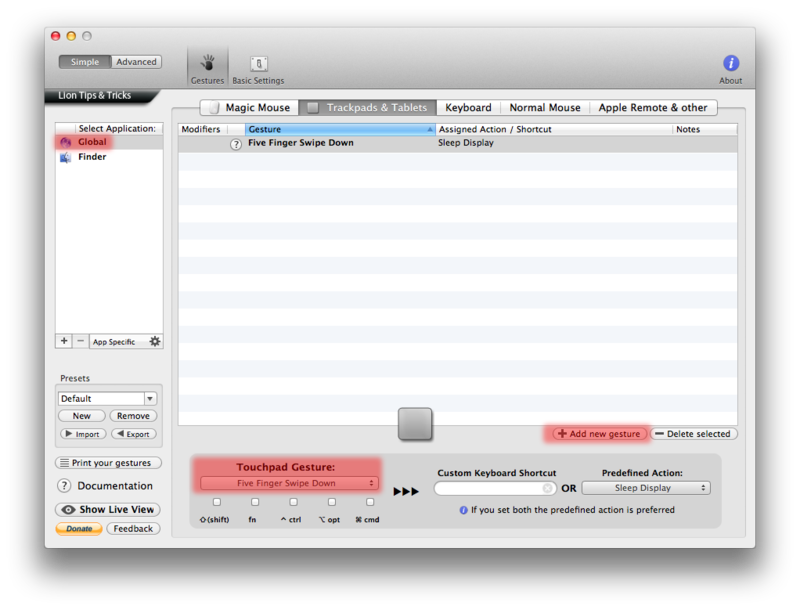
Теперь переходим на вкладку настроек «Basic Settings» и убеждаемся, что программа будет запускаться каждый раз при старте системы:
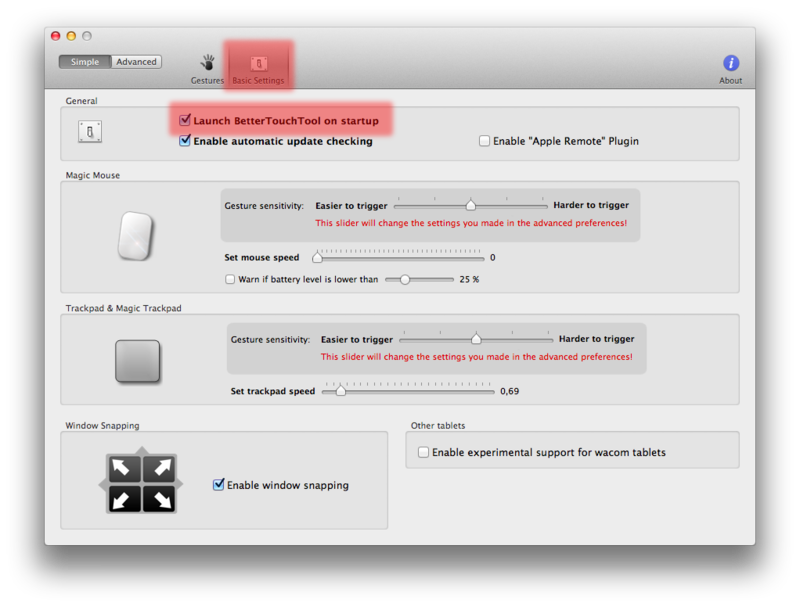
Всё, поздравляю — теперь ваш Mac можно заблокировать простым движением руки, спасая ваши данные от излишне любопытных индивидов.

Источники:
- hints.macworld.com/article.php?story=20090831093941225
- lukekowald.blogspot.com/2011/11/how-to-create-mac-os-x-keyboard.html
Автор: betrachtung






